Bonjour vanuit een zonnig Zuid-Frankrijk! Ik geniet momenteel van een heerlijke vakantie met mijn familie in het pittoreske bergstadje Biot. Ik kon het toch niet laten om een interessante en langverwachte Facebook update voor je uit te testen.
Voilà, in dit artikel laat ik je zien hoe je een Facebook Live Video met 2 (of meerdere) personen maakt.
Facebook Live met 2 personen
Wie: zelfstandig ondernemer die op Facebook zit en een iPhone heeft (Android-gebruikers nog even geduld…)
Wat: kan een kijker uitnodigen in zijn Facebook Live video
Waar: overal ter wereld (zolang je allebei maar verbonden bent met internet)
Waarom: om meer mensen op Facebook te bereiken, om een band op te bouwen en het gesprek aan te gaan
Hoe: wil je weten hoe je je eerste Facebook Live uitzending met iemand anders maakt en waar je precies op moet letten? Na het lezen van dit artikel weet je álle ins en outs over Facebook Live met 2 of meerdere personen.
Facebook Live via je smartphone
Als je een Facebook Live video met je smartphone maakte, dan kon je dat voorheen alleen in je up doen, tenzij er iemand bij je in de buurt was. Of je gebruikte een tool als BeLive.tv, OBS of Wirecast, best handig, maar je hebt dan wel altijd een PC of Mac nodig om te kunnen livestreamen.
Tegenwoordig is het mogelijk om iemand, die op een andere locatie is én naar je live video kijkt, uit te nodigen en samen een interviewstijl live uitzending te maken. Met alleen een smartphone. Deze nieuwe functionaliteit biedt enorme kansen om samen meer mensen op Facebook te bereiken én je impact te vergroten.
Waarom? Dat zit ‘m vooral in de berichtgeving rondom je live video. Niet alleen jouw netwerk ontvangt een melding als je live gaat, ook het netwerk van de persoon die je uitnodigt voor je live video ontvangt een melding dat hij live is.
Droog oefenen met Facebook Live
Facebook heeft deze functionaliteit vorig jaar getest en is deze nu langzaam aan het uitrollen bij alle gebruikers. Om te zien of jij al toegang hebt tot deze functionaliteit, kun je het volgende doen.
- Start een Facebook Live video en selecteer de juiste privacy-instellingen, selecteer bijvoorbeeld 1 Facebook-vriend met wie je deze functionaliteit gaat testen
- Zorg ervoor dat je testvriend live in je uitzending komt
- Als je al toegang tot deze functionaliteit hebt, dan zie je een profielfoto van je live kijker met een groen video-icoon onderin je scherm
- Klik op de profielfoto van je live kijker om hem of haar uit te nodigen
- Je live kijker kan je uitnodiging vervolgens accepteren (of niet) en live in de uitzending komen
- Let op: je kunt nooit meer dan twee personen tegelijk in je uitzending laten zien, je zult eerst je gast moeten verwijderen, om vervolgens een nieuwe gast uit te nodigen.
Hoe werkt Facebook Live met 2 personen?
Op welke manieren kun je iemand uitnodigen voor je Facebook Live video?
- WEL via je persoonlijke Facebookprofiel
- WEL via een Facebookgroep
- (nog) NIET via je zakelijke Facebook pagina
Let op: deze functionaliteit werkt alleen via je iPhone, (nog) niet via je Android smartphone en ook (nog) niet via je desktop.
Stap 1: start een live video
Start een live video en wacht tot je een live kijker krijgt. Klik op de profielfoto van je kijker.

Stap 2: nodig een live kijker uit
Nadat je de profielfoto van een live kijker hebt aangetikt, krijg je het volgende venster in beeld te zien. Klik op ‘Uitnodigen voor uitzending’ om je live kijker uit te nodigen.
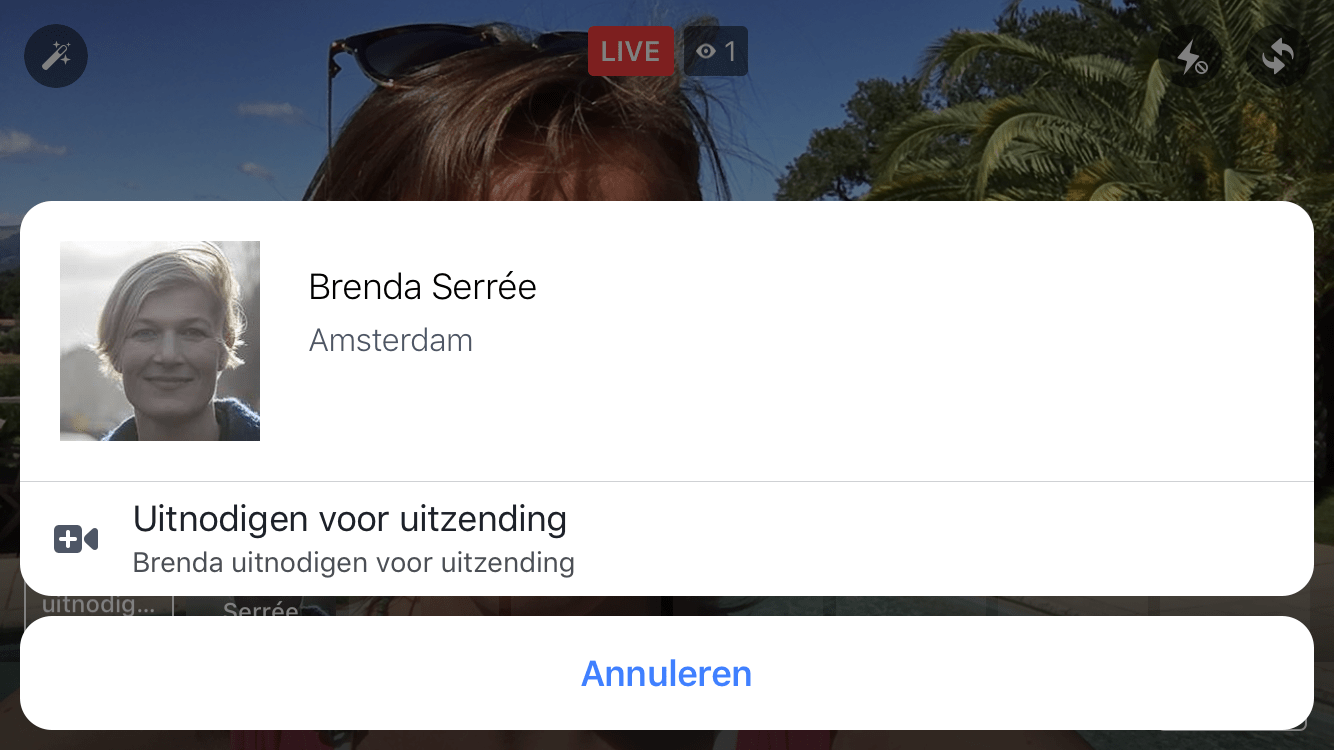
Stap 3: live kijker accepteert je uitnodiging
Je live kijker ziet het volgende op zijn telefoon, jouw live uitzending:

En nadat je een uitnodiging hebt verzonden, krijgt jouw live kijker de volgende melding:
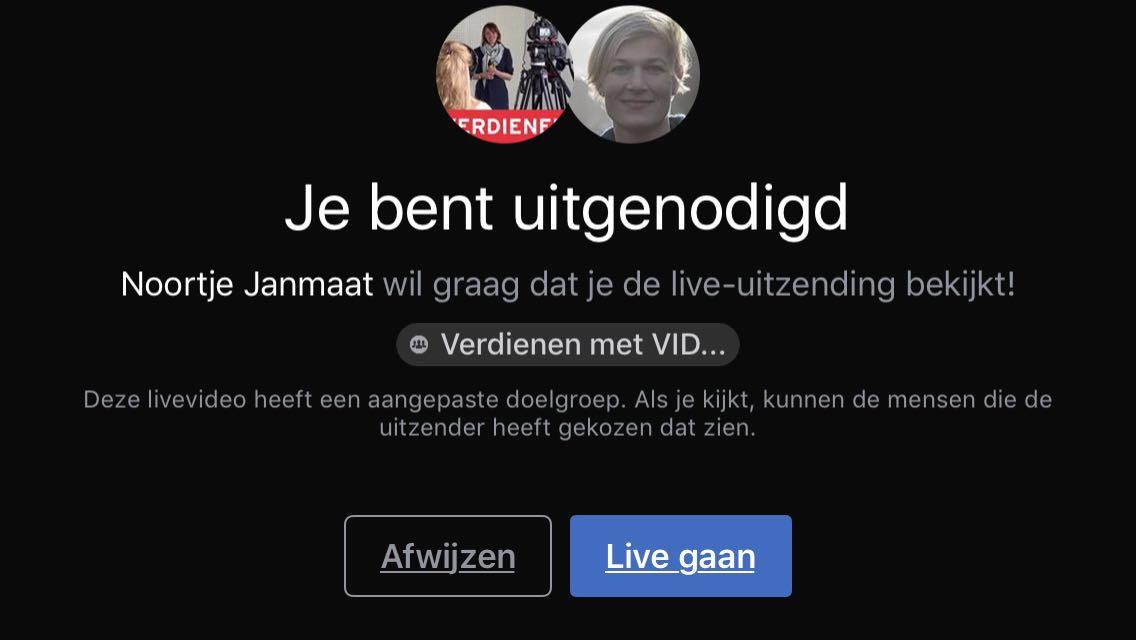
Stap 4: je live kijker in de uitzending
Zodra jouw live kijker je uitnodiging heeft geaccepteerd door op de button Live gaan te klikken, dan wordt je gast rechts van jou in beeld gebracht (als je beiden je smartphone in liggende modus houdt).
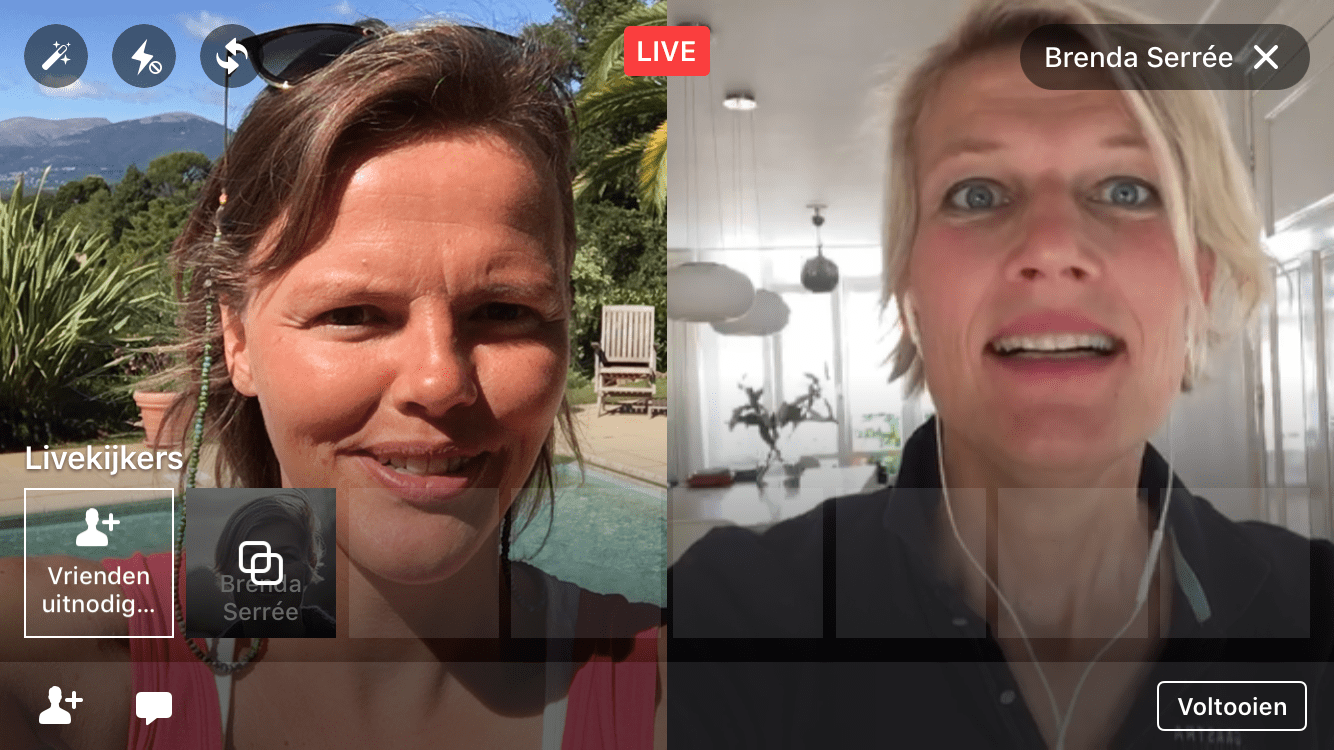
Stap 5: een andere live kijker uitnodigen
Wil je een andere live kijker uitnodigen in je uitzending? Dat kan. Je kunt echter niet meer dan 2 personen tegelijk in je uitzending laten zien. Je zult dus eerst je ene gast moeten verwijderen om een nieuwe gast uit te kunnen nodigen.
Klik op het kruisje rechts bovenin je scherm om je gast te verwijderen:

Nodig een andere live kijker uit door zijn profielfoto aan te klikken:
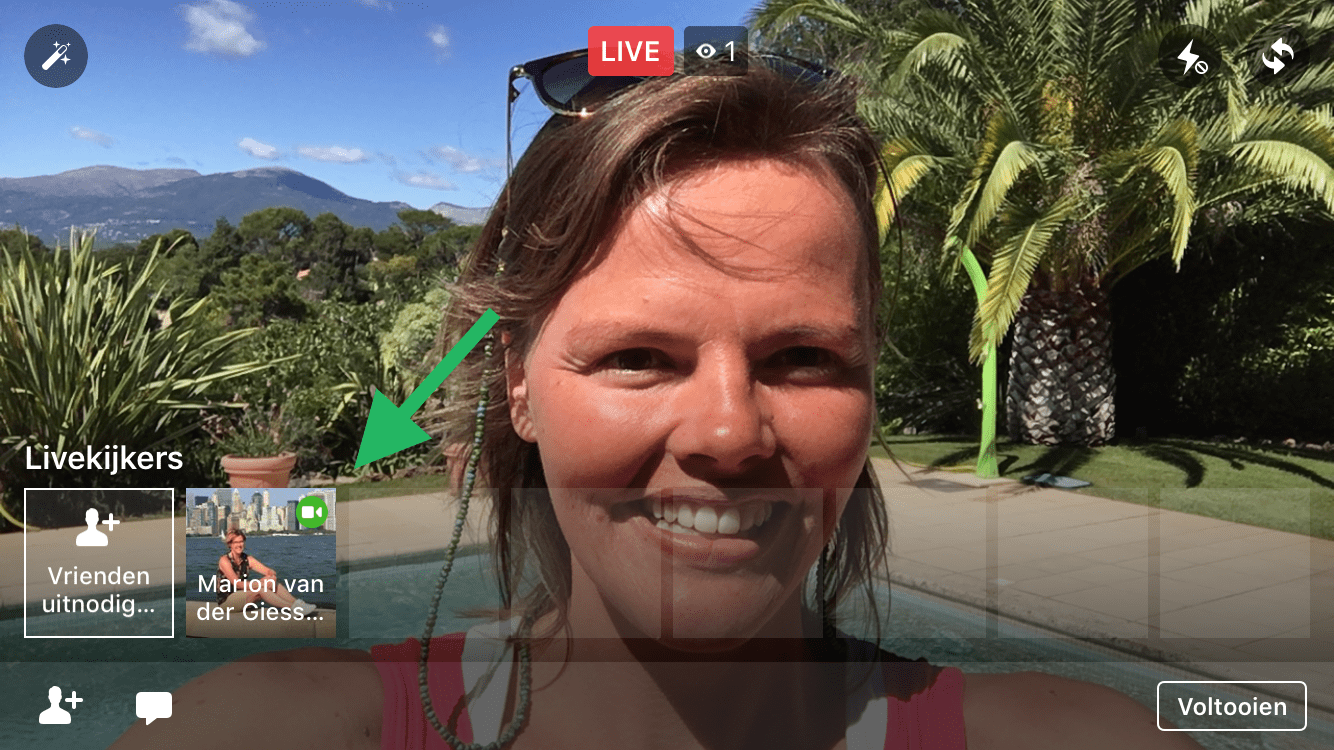
Nadat je de profielfoto van een andere live kijker hebt aangetikt, krijg je het volgende venster in beeld te zien. Klik op ‘Uitnodigen voor uitzending’ om je live kijker uit te nodigen.
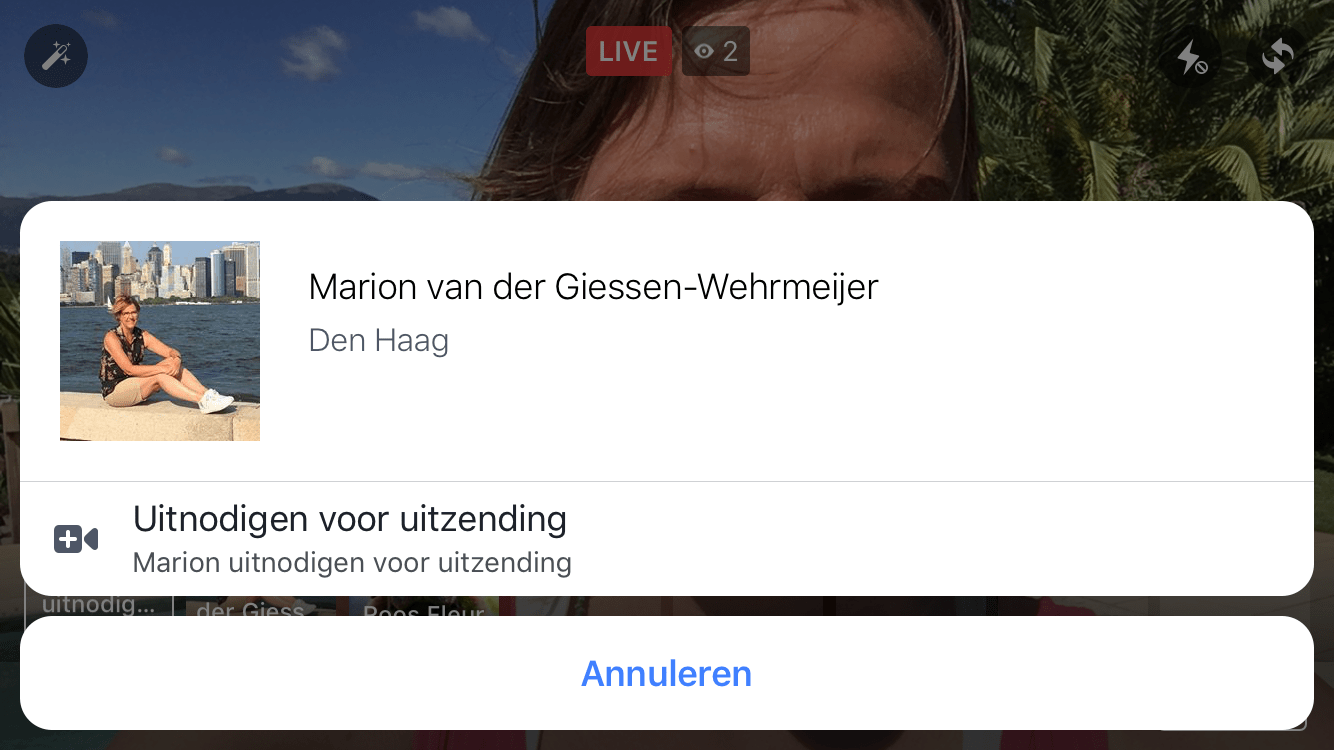
Zodra jouw live kijker je uitnodiging heeft geaccepteerd door op de button Live gaan te klikken, dan wordt je gast rechts van jou in beeld gebracht:
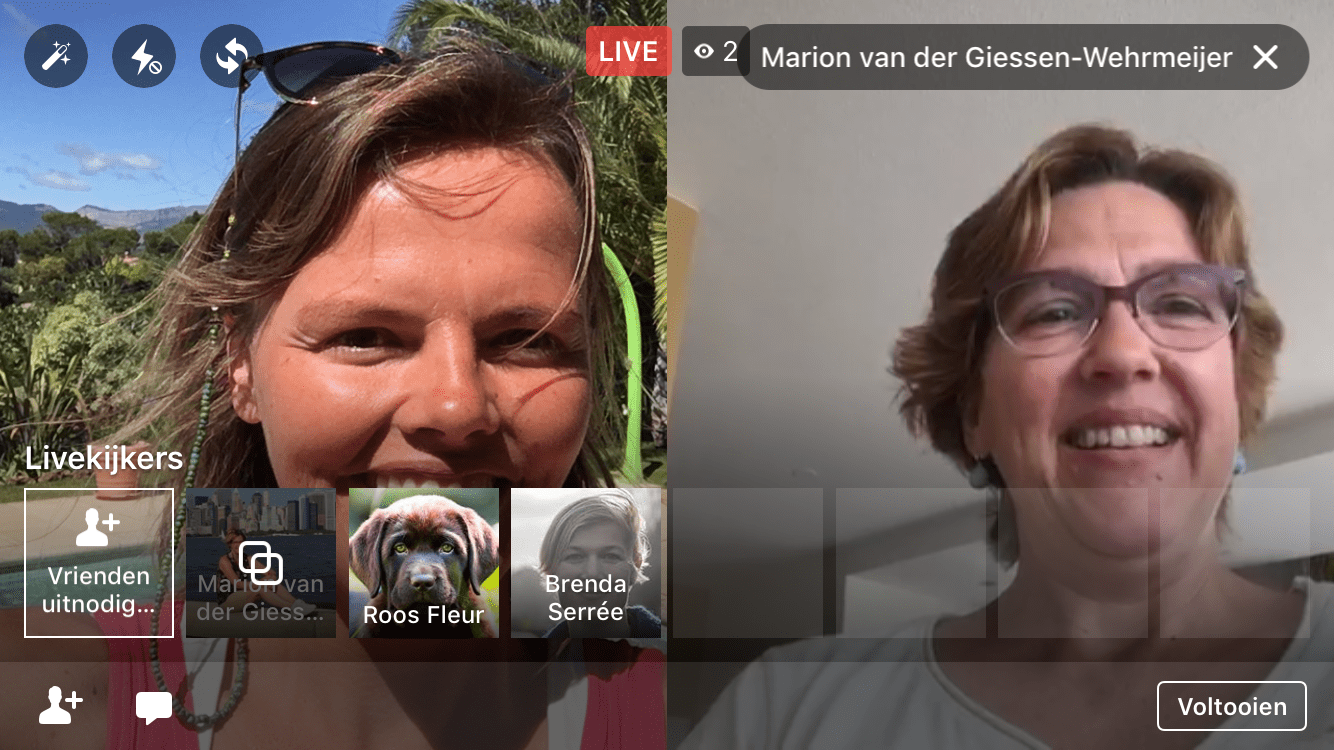
Hoe hou je je telefoon vast?
Je vraagt je misschien af: hoe houd ik mijn telefoon vast als ik iemand anders uitnodig? Goeie vraag, want het maakt zeker uit hoe je je telefoon vasthoudt: in staande modus (verticaal) of in liggende modus (horizontaal).
Staande modus
In staande modus krijg je picture-in-picture weergave. Je bent zelf schermvullend in beeld en je gast wordt rechts bovenin klein in beeld gebracht. Het voordeel van deze staande weergave is dat je in de mobiele tijdlijn schermvullend in beeld bent (volgers kunnen bijna niet om je heen…).
[raw]
Waarom zou je NU video gaan inzetten voor je bedrijf of coachingspraktijk? Ik stel al mijn vragen aan videostrateeg en auteur Noortje Janmaat van Verdienen met Video. Als jij vragen hebt, stel ze gerust. Noortje zit momenteel in Nice dus ook nog eens prachtige beelden.
Meedoen met de gratis video challenge? Ga naar www.verdienenmetvideo.nl/video-challengeGeplaatst door Brenda Serrée op dinsdag 27 juni 2017
[/raw]
Liggende modus
In liggende modus krijg je een splitscreen weergave, op 16:9 filmformaat, waarbij je allebei een gelijk deel van het scherm vult en naast elkaar in beeld komt. Nadeel van deze liggende weergave is dat je minder ruimte in de tijdlijn in beslag neemt.
Je telefoon kantelen tijdens je uitzending
Zorg dat je je telefoon op de juiste manier vasthoudt, nog vóórdat je je livestream start. Draai je je telefoon tijdens je live video van verticale modus naar horizontale modus? Dan draait je scherm niet automatisch mee. Belangrijk is dat de persoon die je uitnodigt zijn telefoon op dezelfde manier vasthoudt als jij doet.
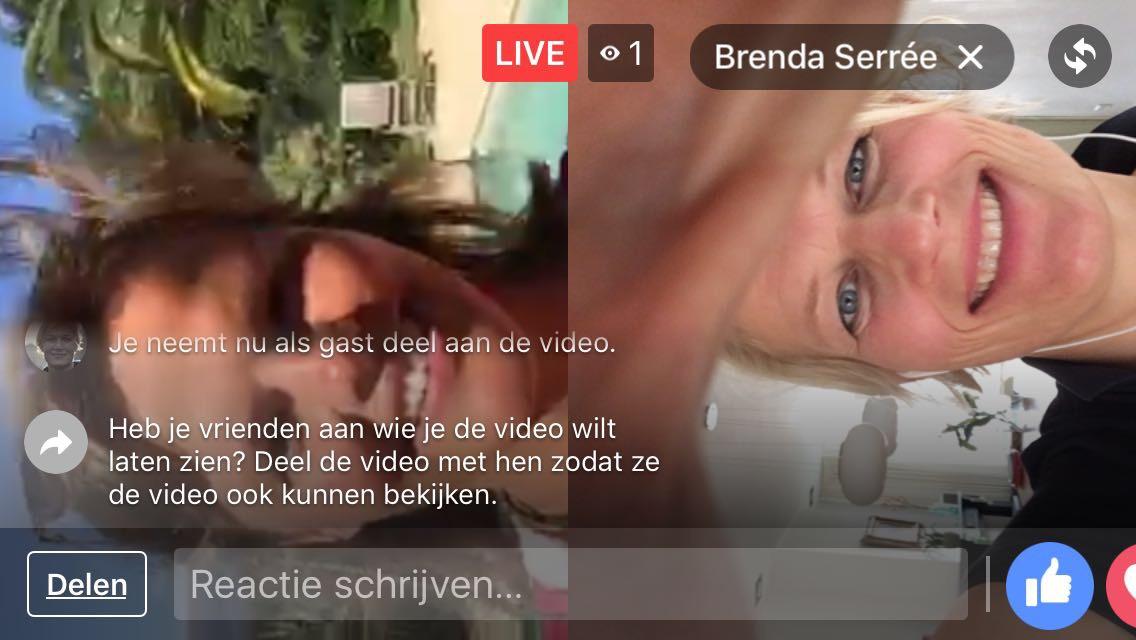
Facebook Live video maken met je smartphone
Je kunt ervoor kiezen om een livestream te maken met alleen je smartphone. Mijn advies: gebruik op z’n minst een selfiestick of statief om je smartphone in vast te klemmen, zodat je stabiel beeld creëert. Wil je weten welke selfiestick en microfoon ik precies gebruik voor alle video’s die ik maak? Bekijk hier de nieuwste accessoires voor smartphone video’s.
Op jouw videosucces!
Hartelijke groet,
Noor Janmaat
Video Marketing Strateeg


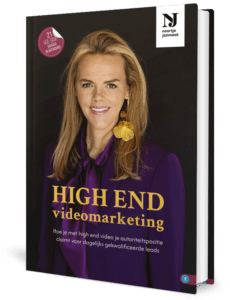
Dank je wel. Een uitstekend artikel en zeker waardevol.
Dankjewel voor je reactie, Frans. Goed om te lezen dat je het een waardevol artikel vindt. Op jouw videosucces!
Goedeavond
Bestaat er een mogelijkheid of een manier om nu met personenwagen live te gaan? Facebook heeft de functie verwijderd. Ik wacht je bericht af, bij voorbaat dank.
Mvg
Bedankt voor deze waardevolle uitleg. Ik zou graag willen weten hoelang een livestream maximaal kan duren. Ik heb eigenlijk een livestream van drie kwartier nodig. Gaat dat lukken?
Hoi Karina,
Dankjewel voor je reactie. Ja, 3 kwartier gaat lukken!
De tijd die je livestream mag duren is afhankelijk van het apparaat dat je gebruikt. De maximale duur van je livestream is:
Computer/API: 8 uur
Mobiel: 4 uur
Helpt dit jou? Hier vind je overigens nog meer informatie over Facebook Live: https://verdienenmetvideo.nl/facebook-live-alles-wat-je-moet-weten/
Op jouw videosucces!
Hartelijke groet van Noor Janmaat